삼성 T7 SSD (MU-PC1T0T), 파일복사시 오류가 발생할때 대처방법!

삼성 T7 SSD (MU-PC1T0T), 파일복사시 오류가 발생할때 대처방법!
와이프가 삼성에서 나온 T7이라는 외장형 SSD 포터블을 하나 구매했네요. 항상 외장하드만 써봤는데 포터블 SSD는 또 처음보네요.. 이런건.. 비싸겠지 ;;

와이프가 구매한 제품은 삼성전자에서 나온 T7이라는 제품으로 용량은 1TB이며 모델명은 'MU-PC1T0T'입니다.


이 제품의 장점 중 하나가 하드 자체에 패스워드를 설정해서 다른사람이 볼 수 없도록 보안을 설정할 수 있습니다.
방법은 간단합니다. 포터블 SSD를 PC에 연결하면 USB처럼 자동 인식이 될텐데요. SSD의 폴더를 열어보면 기본적으로 3개의 파일이 저장되어 있습니다.
이중 'SamsungPortableSSD_Setup_Win_1.0.exe' 파일을 실행해 설치를 진행하시면 패스워드 설정 및 열람이 가능해 집니다.

기존에 사용하던 외장하드에 있던 파일을 새로 구매한 삼성 T7 포터블 SSD로 복사를 했는데 100개 넘는 파일이 위와 같이 오류로 이동이 안된다고 뜹니다.
앞으로 계속 사용을 위해서라면 복사에 문제가 생기지 않도록 조치를 취해야 겠죠?

SSD를 PC에 연결을 해두고 윈도우 탐색기에서 연결된 T7을 마우스 우클릭을 하시면 사진에서 처럼 회색 바탕의 메뉴가 뜹니다.
이제부터 우리는 삼성 T7 SSD의 포멧을 진행할 예정입니다. 혹여나 지워지면 안되는 파일이 SSD에 있다면 미리 백업해 주셔야 합니다.
그리고 기존 SSD폴더에 있건 3개의 파일을 미리 백업해 주세요. 저 파일만 있으면 포멧 후에도 패스워드 프로그램 재사용이 가능합니다.


포멧을 누르시면 파일 시스템이 'exFAT'로 잡혀 있을텐데 'NTFS(기본값)'으로 변경해 주신 뒤 포멧을 진행해 주시면 됩니다.
만약 패스워드 설정 프로그램을 백업해 두지 않으셨다면 위 파일을 받으시면 됩니다. 30M인데 티스토리가 한번에 올릴 수 있는 용량이 20M라 분할압축했네요.
저 파일을 받으셔서 압축을 해제하신 뒤 3개의 파일을 SSD에 옮긴 뒤 설치를 진행해 주시면 정상적으로 패스워드 프로그램 사용이 가능합니다.
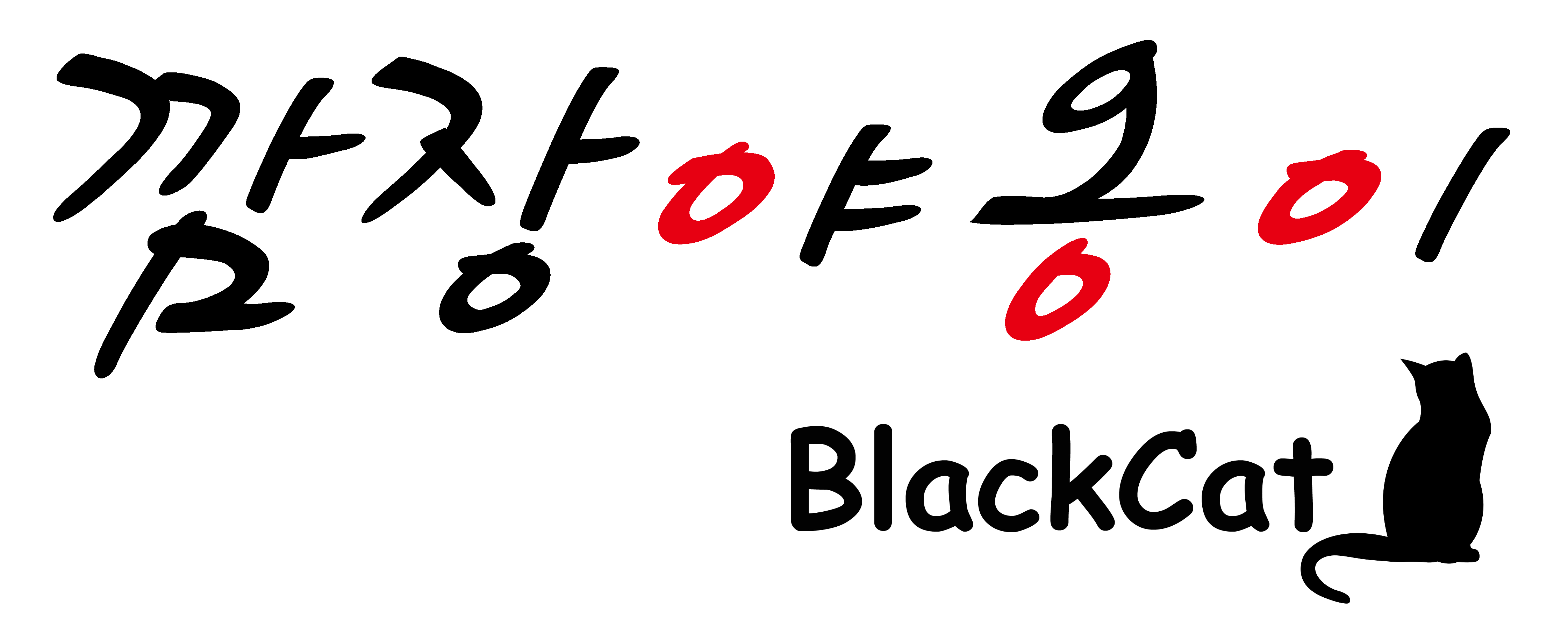




댓글